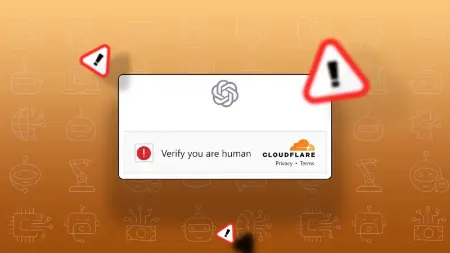
نحوه رفع خطای تأیید انسان در ChatGPT
در این مقاله از به بررسی خطای "Verify You Are Human" در ChatGPT می پردازیم. این خطا زمانی رخ می دهد که کاربران سعی می کنند از پلتفرم ChatGPT استفاده کنند، اما سیستم به طور مداوم از آنها می خواهد که ثابت کنند انسان هستند. این موضوع می تواند بسیار خسته کننده باشد، زیرا استفاده از ChatGPT را غیرممکن می کند.
درگیر حلقه خطای "تأیید کنید که انسان هستید" در ChatGPT هستید؟ نگران نباشید! این مقاله به شما کمک خواهد کرد. این خطا زمانی ظاهر می شود که کاربران سعی می کنند از پلتفرم ChatGPT استفاده کنند. این پلتفرم از شما می خواهد ثابت کنید که یک انسان هستید، اما حتی پس از انجام این کار، همچنان درخواست تأیید می کند. این حلقه آزاردهنده استفاده از سرویس را غیرممکن می سازد.
در ادامه این مقاله، به بررسی دلایل این خطا و راه حل های مختلف برای رفع آن خواهیم پرداخت.
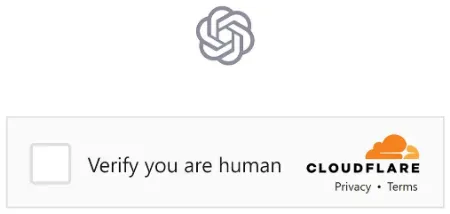
خطای تأیید هویت در ChatGPT
چند دلیل وجود دارد که چرا ChatGPT ممکن است همچنان از شما بخواهد که انسان بودن خود را ثابت کنید:
• مشکلات مرورگر: گاهی اوقات، مرورگر شما و پلتفرم ChatGPT به خوبی با هم کار نمی کنند، که می تواند باعث این خطا شود.
• کش و کوکی ها: کش و کوکی های قدیمی یا خراب نیز می توانند باعث این مشکل شوند.
• سرور مجازی یا پروکسی: اگر از VPN یا سرور پروکسی استفاده می کنید، می تواند پلتفرم را سردرگم کند و باعث این خطا شود.
• بارگذاری بالای سرور: اگر سرورهای ChatGPT شلوغ باشند، ممکن است در این حلقه تأیید گیر بیفتید.
• مشکلات Captcha: مشکلات سرویس Captcha، که احتمالاً به Cloudflare مرتبط است، نیز می تواند باعث این خطا شود.
• استفاده از پلن رایگان ChatGPT: این خطا اغلب برای کاربرانی که از پلن رایگان ChatGPT استفاده می کنند، رخ می دهد.
هنگامی که با خطای "Verify You Are Human" مواجه می شوید، دیگر نمی توانید از پلتفرم ChatGPT استفاده کنید. شما در کد Captcha متعلق به Cloudflare گیر می کنید. درخواست های تأیید مداوم می تواند آزاردهنده باشد و تجربه شما با چت بات هوش مصنوعی را مختل کند. اما نگران نباشید، می توانید برای رفع این مشکل مراحل زیر را دنبال کنید.
با چند روش می توانید این خطای ChatGPT را برطرف کنید. هر یک از این روش ها را به ترتیب امتحان کنید تا مشکل حل شود:
این ساده ترین راه حل است. بازخوانی صفحه وب اغلب می تواند مشکلات جزئی را در سایت برطرف کند. روش انجام آن به شرح زیر است:
میانبرهای صفحه کلید:
• ویندوز/لینوکس: کلید F5 یا Ctrl + R را فشار دهید.
• مک: کلید Cmd + R را فشار دهید.
• دکمه رفرش مرورگر: روی دکمه رفرش در نوار ابزار مرورگر خود کلیک کنید، که معمولاً در نزدیکی نوار آدرس قرار دارد. این دکمه معمولاً شبیه یک فلش چرخان است.

صفحه مرورگر را رفرش کنید
یک اتصال اینترنتی ضعیف یا ناپایدار می تواند باعث خطای " Verify You Are Human" شود. مطمئن شوید که یک اتصال اینترنتی پایدار و سریع (حداقل 5 تا 10 مگابیت بر ثانیه) دارید. در صورت امکان، سعی کنید به شبکه دیگری متصل شوید تا ببینید آیا این مشکل برطرف می شود.
• برای اطمینان از اتصال دستگاه خود، اتصال Wi-Fi یا اترنت را بررسی کنید.
• سپس یک پنجره مرورگر جدید باز کنید و برای تست سرعت اینترنت به وب سایت های تست سرعت اینترنت مراجعه کنید.
توجه: در صورت نیاز، برای کمک، روتر یا مودم خود را مجددا راه اندازی کنید یا با ارائهدهنده خدمات اینترنتی خود تماس بگیرید.

اتصال اینترنت را بررسی کنید
یکی از راههای رفع خطای « Verify You Are Human » بررسی وضعیت سرور OpenAI است. این خطا ممکن است در صورت وجود نگهداری سرور یا مشکلی در سرور OpenAI که دسترسی شما به ChatGPT را مسدود میکند رخ دهد. برای بررسی وضعیت سرور، از صفحه وضعیت OpenAI بازدید کنید یا برای دریافت بهروزرسانیها، OpenAI را در پلتفرمهای رسانههای اجتماعی (Discord) دنبال کنید.
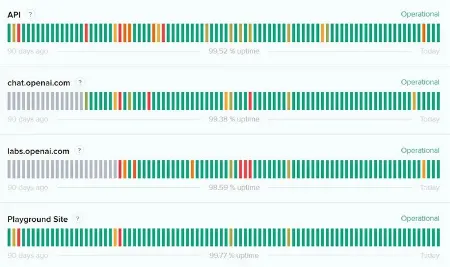
بررسی وضعیت سرور OpenAI
ممکن است لازم باشد هرگونه داده قدیمی یا خراب را از مرورگر خود حذف کنید، زیرا ممکن است باعث این خطا شود. سعی کنید کش و کوکی های مرورگر خود را پاک کنید. مراحل انجام این کار به مرورگر شما بستگی دارد، اما در اینجا یک راهنمای کلی ارائه شده است:
1. روی منوی سهخطی در گوشه بالا سمت راست کلیک کنید و «Settings» را انتخاب کنید.
2. گزینه «Privacy and Security» را در نوار منوی سمت راست انتخاب کنید.
3. روی «Clear Browsing Data» کلیک کنید.
4. کادرهای مربوط به «Cookies and other site data» و «Cached images and files» را علامت بزنید. گزینه «All Time» را در زیر محدوده زمانی انتخاب کنید.
5. در نهایت، روی «Clear Data» کلیک کنید.
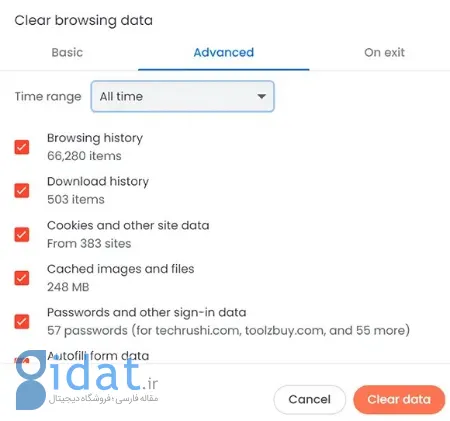
کش مرورگر را پاک کنید
اگر از VPN یا سرور پروکسی استفاده میکنید، ممکن است باعث این خطا شود. سعی کنید به طور موقت آن را غیرفعال کنید. این میتواند به پلتفرم OpenAI کمک کند تا موقعیت مکانی یا آدرس IP شما را بهتر درک کند. در اینجا نحوه غیرفعال کردن VPN آورده شده است (ممکن است برای نرم افزارهای مختلف VPN جزئیات متفاوت باشد):
1. روی دکمه «Start» کلیک کنید و «Settings» را انتخاب کنید.
2. روی «Network & Internet» کلیک کنید.
3. «VPN» یا «proxy» را از پنل سمت چپ انتخاب کنید، سپس VPN یا سرور پروکسی فعال را غیرفعال یا حذف کنید.
1. روی منوی «Apple» کلیک کنید و «System Preferences» را انتخاب کنید.
2. روی «Network» کلیک کنید.
3. VPN یا سرور پروکسی فعال را انتخاب کنید، سپس روی دکمه «Disconnect» یا «Disable» کلیک کنید.
اگر برای VPN از افزونه مرورگر استفاده می کنید، مراحل زیر را برای توقف و حذف افزونه VPN دنبال کنید:
1. نماد افزونه VPN را در نوار ابزار مرورگر خود، معمولاً در نزدیکی نوار آدرس، پیدا کنید.
2. روی نماد کلیک کنید تا افزونه VPN باز شود.
3. در داخل افزونه VPN، سپس برای توقف اتصال VPN روی دکمه «Stop» یا «Disconnect» کلیک کنید.
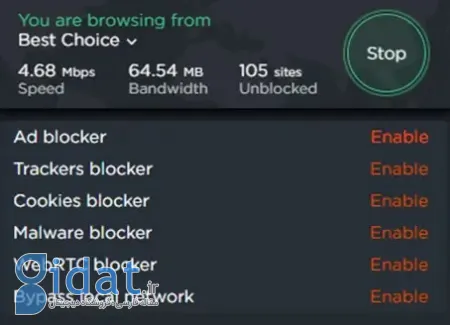
پروکسی را غیرفعال کنید
خطای «Verify You Are Human» اغلب به دلیل تقاضای بالا یا محدودیتهای استفاده در پلن رایگان ChatGPT رخ میدهد. ارتقا به یک پلن پولی میتواند این خطا را کاهش دهد و تجربه کاربری بهتری را برای شما رقم بزند. برای ارتقاء برنامه ChatGPT خود، این مراحل را دنبال کنید:
1. از وب سایت ChatGPT بازدید کنید و وارد حساب کاربری خود شوید.
2. بخش «My Plan» را پیدا کنید، که معمولاً در منوی اصلی یا تنظیمات حساب شما قرار دارد.
3. برنامه های اشتراک موجود را مرور کنید و ChatGPT Plus را انتخاب کنید که هزینه آن ۲۰ دلار است.
4. برای تکمیل فرآیند ارتقا، از جمله ارائه اطلاعات پرداخت، دستورالعملهای روی صفحه را دنبال کنید.
5. پس از ارتقای خود به یک پلن پولی ChatGPT، ممکن است کاهش خطای «تأیید کنید که انسان هستید» را مشاهده کنید و تعامل روانتری با چتبات هوش مصنوعی داشته باشید.
با دنبال کردن این مراحل، میتوانید خطای خود را برطرف کنید و از تجربهای روان و راحت با چتبات هوش مصنوعی لذت ببرید.
توجه: ارتقا به پلن پولی اختیاری است و ممکن است برای همه کاربران ضروری نباشد.

ChatGPT را به برنامه پولی ارتقا دهید
خطای "تأیید انسان" در ChatGPT می تواند آزاردهنده باشد و تجربه شما را با چت بات هوش مصنوعی مختل کند. با این حال، نگران نباشید! روش های مختلفی برای رفع این خطا وجود دارد. ابتدا، روش های ساده تری مانند بازخوانی صفحه، بررسی اتصال به اینترنت، و پاک کردن کش و کوکی های مرورگر را امتحان کنید. اگر اینها کار نکرد، می توانید وضعیت سرور OpenAI را بررسی کنید، VPN یا سرور پروکسی خود را غیرفعال کنید، یا به یک پلن پولی ChatGPT ارتقا دهید. با دنبال کردن این مراحل، می توانید این خطا را برطرف کنید و از تعامل روان و بدون دردسر با ChatGPT لذت ببرید.
گردآوری:بخش کامپیوتر و اینترنت
پاسخ ها